iPhone에 올바른 암호를 여러 번 입력하지 못한 경우 비활성화됩니다. 일정 시간이 지나면 다시 시도할 수 있습니다. 하지만 만약 당신이 정말로 iPhone 비밀번호를 잊어버렸습니다, 당신의 노력은 헛될 것입니다.
이 가이드는 당신을 가르 칠 것입니다 iTunes 없이 iPhone을 비활성화하는 방법. 암호를 잊어버린 후 비활성화된 iPhone의 잠금을 해제할 수 있도록 도와드리겠습니다. 이것은 iOS Unlocker라는 도구를 통해 수행됩니다. 아래 섹션에서 도구를 사용하는 방법을 알려드리겠습니다.
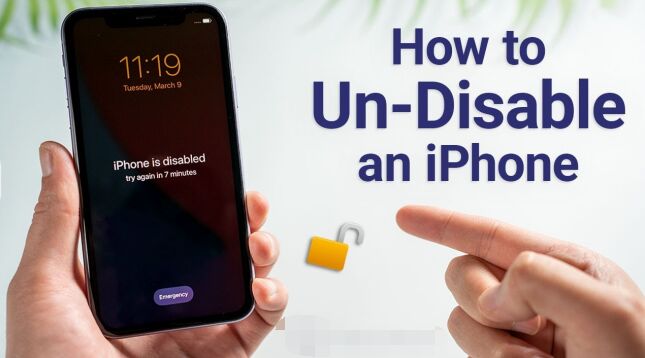
파트 #1: iTunes 없이 iPhone을 비활성화하는 방법파트 #2: 최고의 iPhone 잠금 해제 응용 프로그램3부: 요약하자면
파트 #1: iTunes 없이 iPhone을 비활성화하는 방법
iTunes 없이 iPhone을 비활성화하는 방법을 구현하려면 Windows PC 대신 Mac 컴퓨터를 사용해야 합니다. 따라서 비밀번호를 잊어버린 경우 Mac 컴퓨터를 사용하여 iPhone을 재설정할 수 있습니다. 또한 나의 iPhone 찾기를 사용하여 iPhone의 모든 콘텐츠를 제거하고 공장 설정으로 되돌릴 수도 있습니다.
솔루션 #01: Mac 컴퓨터를 사용한 복구 모드
암호를 잊어버린 경우 Mac 컴퓨터를 사용하여 iPhone을 재설정하는 단계는 다음과 같습니다.
- 모든 것이 준비되었는지 확인하십시오. 이 과정을 위해 Mac 컴퓨터가 준비되어 있어야 합니다. 또한 iOS 기기와 호환되는 라이트닝 케이블 또는 USB 케이블이 있어야 합니다. 이 케이블을 사용하여 iPhone을 컴퓨터에 연결합니다.
- iPhone을 끕니다. 다음 단계는 iPhone을 끄는 것입니다. 이를 수행하는 단계는 매우 간단합니다.
- iPhone을 컴퓨터에 연결합니다. 두 번째 단계가 끝나면 USB 또는 번개 케이블을 사용하여 iPhone을 컴퓨터에 연결해야 합니다.
- 아이폰을 넣어 복구 모드. 이제 iPhone을 복구 모드로 전환해야 합니다. 그러려면 iPhone 모델에 따라 특정 버튼을 눌러야 합니다. 아래에서 눌러야 하는 버튼을 확인하십시오.
- 1에 대한st세대 iPhone SE, 길게 누르기 홈페이지
- iPhone 6s 및 이전 버전의 경우 홈페이지
- iPhone 7 Plus 및 iPhone 7의 경우 버튼을 길게 누릅니다. 아래 볼륨.
- iPhone X, iPhone 8 Plus, iPhone 8, 2용nd아이폰 SE, 3세대rd 세대 iPhone SE 및 기타 버전은 길게 누릅니다. 사이드 버튼.
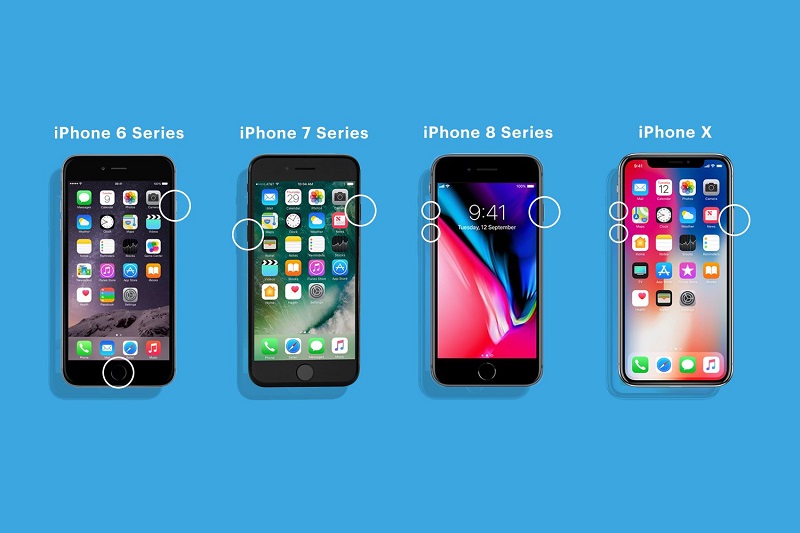
- 복구 모드가 나타날 때까지 기다리십시오. 복구 모드 화면이 나타날 때까지 각 버튼을 길게 누릅니다. 복구 모드 로고는 번개 케이블이 연결된 Mac 컴퓨터처럼 보입니다. 복구 모드 로고가 나타나면 버튼을 놓아도 됩니다.
- 아이폰을 찾습니다. 맥에서 파인더, 재설정하려는 iPhone을 찾습니다. 그런 다음 클릭하십시오.
- 왼쪽 메뉴에서 복원. iPhone이 표시되면 복원하는 옵션을 선택하십시오. 이제 컴퓨터가 장치용 소프트웨어를 다운로드합니다. 이후 복구 프로세스가 시작됩니다. 복원 프로세스가 완료될 때까지 기다리십시오. 완료되면 iPhone과 컴퓨터의 연결을 끊을 수 있습니다. 그런 다음 iPhone을 새 장치로 설정하거나 백업 파일에서 설정할 수 있습니다.

솔루션 #02: 나의 iPhone 찾기 사용
나의 iPhone 찾기 기능을 사용하여 iPhone을 재설정하고 iTunes 없이 iPhone을 비활성화 해제하는 방법을 구현할 수 있습니다. iPhone을 재설정하면 정상 상태로 되돌릴 수 있지만 기기의 모든 내용이 지워집니다.
따라서 다음은 나의 iPhone 찾기를 사용하여 기기를 지울 때 발생하는 일입니다.
- 프로세스를 확인하는 이메일이 Apple ID의 이메일 주소로 전송됩니다.
- 활성화 잠금이라는 기능은 장치를 보호하기 위해 계속 활성화됩니다. iOS 기기를 반응시키려면 Apple ID와 해당 비밀번호가 필요합니다.
- 이중 인증을 활성화하면 지워진 장치가 신뢰할 수 있는 장치 목록에서 제거됩니다.
- 이전에 iCloud 또는 컴퓨터로 만든 백업에서 데이터를 복원할 수 있습니다.
따라서 나의 iPhone 찾기를 사용하여 원격으로 기기를 지우는 단계는 다음과 같습니다.
- 웹 사이트를 방문하십시오 iCloud.com
- 로그인 페이지 내에서 계정에 로그인해야 합니다.
- 왼쪽 메뉴에서 내 아이폰 찾기. 그런 다음 모든 장치를 누릅니다. 이제 지우려는 특정 장치를 선택해야 합니다.
- "라고 표시된 옵션을 클릭하십시오.[장치 이름] 지우기 ".
- Apple ID 계정의 해당 암호를 입력합니다. 사용하는 브라우저를 신뢰할 수 없는 경우 화면에 표시되는 보안 질문에 답해야 합니다. 또는 목록에 있는 다른 신뢰할 수 있는 장치로 전송된 인증 코드를 입력하라는 메시지가 표시될 수 있습니다.
- 삭제 프로세스가 완료될 때까지 기다리십시오.
장치가 온라인 상태인 경우 화면 메시지를 따른 직후 삭제 프로세스가 시작된다는 점에 유의해야 합니다. 그러나 장치가 온라인 상태가 아니면 장치가 온라인 연결을 시작할 때 원격 삭제 프로세스가 시작됩니다.
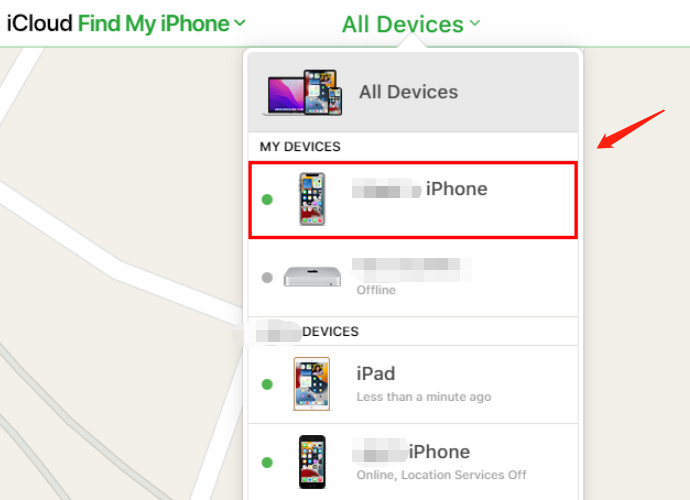
iPhone을 재설정하면 어떻게됩니까?
iPhone의 암호를 잊어버린 경우 다시 사용할 수 있는 유일한 방법은 위에서 설명한 방법을 통해 재설정하는 것입니다. 이 두 가지 방법은 복구 모드와 나의 iPhone 찾기 방법입니다.
그렇다면 iPhone을 공장 설정으로 재설정하면 어떻게됩니까? 간단히 말해서 iPhone은 구매 전 상태로 돌아갑니다. 즉, iPhone에 저장한 모든 데이터가 삭제됩니다. 장치를 새 장치로 설정할 수 있습니다. 또는 iCloud 또는 컴퓨터에 있는 백업에서 기기를 설정할 수 있습니다.
파트 #2: 최고의 iPhone 잠금 해제 응용 프로그램
여기에서는 잠금 해제 응용 프로그램을 통해 iTunes 없이 iPhone을 비활성화하는 방법에 대해 설명합니다. 이 응용 프로그램은 iOS 언 락커. iOS 기기에서 암호를 제거하는 데 도움이 되는 도구입니다. 또한 해당 iCloud 계정을 포함하여 Apple ID를 제거하는 데 도움이 될 수 있습니다. 또한 기기에서 화면 시간 암호를 제거하는 데 도움이 됩니다. iPad, iPhone 및 iPod Touch에서 작동합니다.
이 응용 프로그램은 Windows PC와 macOS 컴퓨터 모두에서 사용할 수 있습니다. 또한 무료 평가판을 사용할 수 있으므로 구매하기 전에 확인할 수 있습니다. iOS Unlocker로 해결할 수 있는 문제 중 일부는 다음과 같습니다.
- iOS 기기의 암호를 잊어버린 경우 도구를 사용하여 암호를 쉽게 지울 수 있습니다.
- 암호 입력 시도가 여러 번 실패하여 iOS 장치가 비활성화된 경우 도구가 장치의 잠금을 해제합니다.
- 이제 특히 화면이 깨진 경우 iOS 기기의 암호를 무시할 수 있습니다. 이 도구는 암호를 지워서 우회하는 데 도움이 됩니다.
- 특히 Touch ID 또는 Face ID가 기기에서 작동하지 않는 경우 iOS Unlocker를 사용하여 암호를 제거할 수 있습니다.
- 중고 기기가 있는 경우 도구를 사용하여 기기에서 암호 또는 Apple ID를 제거할 수 있습니다.
도구 사용의 장점은 다음과 같습니다.
- 기기를 제한 없이 사용할 수 있습니다.
- 귀하는 이전 Apple ID 계정으로 감지되거나 추적되지 않습니다.
- 이전 Apple ID 계정에는 iOS 기기를 원격으로 지우는 기능이 없습니다.
- Apple ID 및 iCloud의 기능을 포함하여 Apple에서 원하는 모든 서비스를 받을 수 있습니다.
- 이전 Apple ID 계정으로 인해 중단되지 않습니다.
- iCloud 또는 컴퓨터를 사용하여 iOS 장비를 백업하기 위해 iTunes를 활용할 수 있습니다.
iOS Unlocker를 사용하여 iTunes 없이 iPhone을 비활성화하는 방법은 다음과 같습니다.
- 컴퓨터에서 iOS Unlocker를 실행합니다.
- 기본 인터페이스에서 다음을 선택합니다. 비밀번호 지우기.
- 시작 버튼을 누릅니다. 그런 다음 번개 케이블 또는 호환되는 USB 케이블을 사용하여 iPhone을 컴퓨터에 연결하십시오.
- iPhone에서 신뢰 버튼을 눌러 iPhone과 컴퓨터를 안정적으로 연결하십시오.
- 표시된 장치 정보가 올바른지 확인하십시오. 그 후 버튼을 눌러 스타트.
- 펌웨어 패키지의 다운로드 프로세스가 완료될 때까지 기다리십시오. 그 후 버튼을 눌러 자물쇠를 열다. 코드 입력 "0000 " 잠금 해제 과정을 확인하기 위해. 그런 다음 장치 화면 암호가 제거됩니다.

사람들은 또한 읽습니다Face ID 또는 암호 없이 iPhone 12의 잠금을 해제하는 방법암호 없이 iPhone 13의 잠금을 해제하는 방법에 대한 빠른 가이드
3부: 요약하자면
이 가이드에서는 iTunes 없이 iPhone을 비활성화하는 방법을 설명했습니다. Mac 컴퓨터에서 복구 모드를 통해 수동으로 수행하는 방법에 대해 이야기했습니다. 또한 나의 iPhone 찾기를 사용하여 기기의 콘텐츠를 지워 비활성화 기술을 제거하는 방법에 대한 단계를 제공했습니다.
마지막으로 iOS Unlocker를 사용하여 기기에서 비활성화 기술을 제거하는 방법에 대해 이야기했습니다. 그렇게 하려면 해당 잠금 해제 앱을 사용하여 기기에서 암호를 제거할 수 있습니다. 또한 화면 시간 암호를 제거하는 데 사용할 수 있습니다. 애플 ID및 해당 iCloud 계정.
iPhone을 제한 없이 제어할 수 있도록 하려면 iOS-Unlocker.com에서 iOS Unlocker를 다운로드하고 잠긴 장치나 중고 장치에 접근하세요!
Rosie 작성
최종 업데이트 : 2022 년 06 월 02 일